En primer lugar, los Gráficos de Excel tienen varios elementos que nos hacen mejorar la percepción de su lectura. Entonces, el momento más importante, es con lo que querrá trabajar ahora es la leyenda en el gráfico de Excel.
Sin embargo, el tutorial de hoy es cómo trabajar o insertar títulos en gráficos de Excel. Descargue esta hoja de cálculo a continuación y luego siga el paso a paso con nosotros.
Hoja de Cálculo Disponible para Descargar
Cómo Trabajar con Leyenda en un gráfico de Excel: Paso a Paso
Primero, es necesario crear un gráfico, seleccione la información yendo a la pestaña insertar y eligiendo un gráfico como la columna uno, por ejemplo:
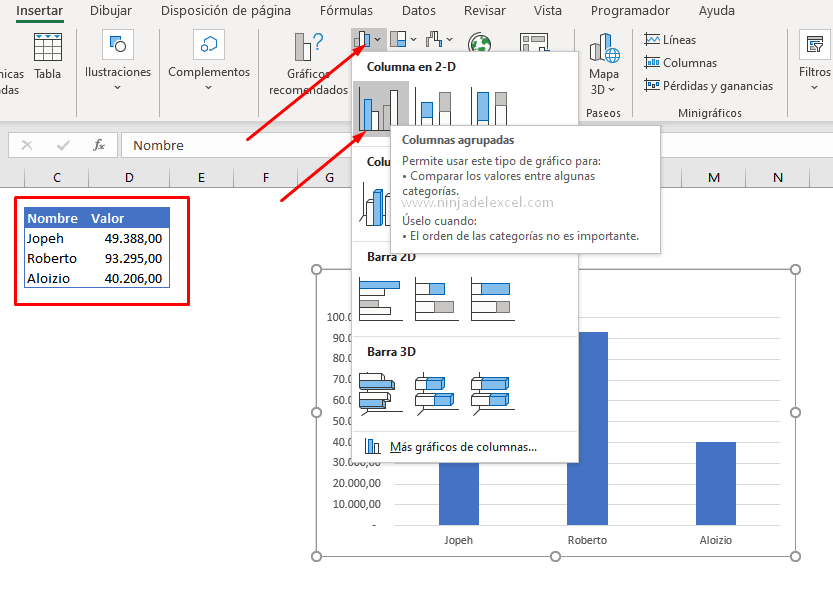
Reciba Contenido de Excel
Registre su E-mail aquí en el blog para recibir de primera mano todas las novedades, post y video aulas que posteamos.
¡Su correo electrónico está completamente SEGURO con nosotros!
Es muy importante que me agregues a la lista de tus contactos para que los siguientes E-mails no caigan en el spam, Agregue este: E-mail: Edson@ninjadelexcel.com
Ver que el gráfico finalmente se pone a nuestra disposición, y al hacer clic en él, aparece un pequeño botón «+», que son los elementos del gráfico.
Sin embargo, al hacer clic en él vemos varias posibilidades en las que elegiremos título:
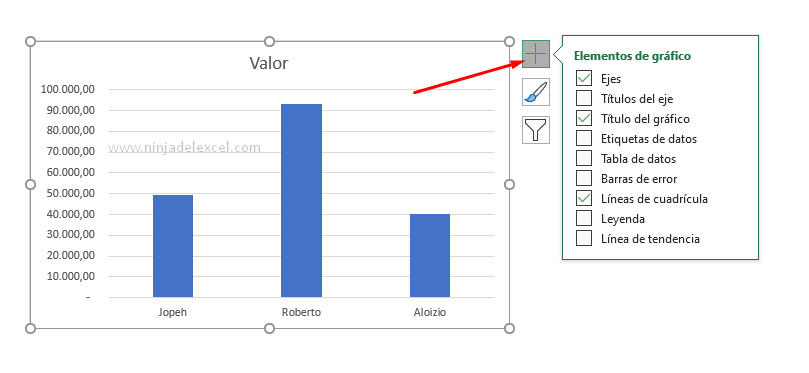
Posteriormente, la legenda es coloca en nuestro gráfico de Excel:
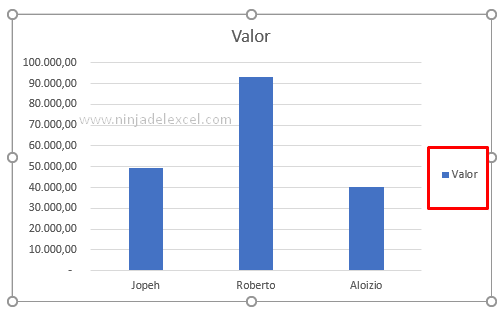
Como estás percibiendo, en este momento nuestro leyenda no tiene ningún sentido, ya que no nos muestra claramente en las opciones.
Sin embargo, haremos los siguientes cambios:
- eliminar el eje horizontal;
- modificar los colores de las columnas:
Como resultado, solo con estos cambios se da cuenta de la necesidad de usar una agenda en el gráfico de Excel:
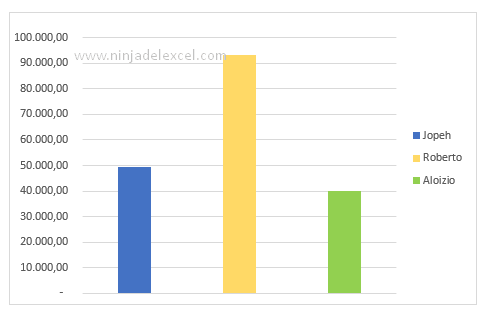
Entre otras cosas, lo más interesantes es el lugar donde quedará la leyenda, puedes elegir entre Arriba y Abajo, Izquierda o Derecha:
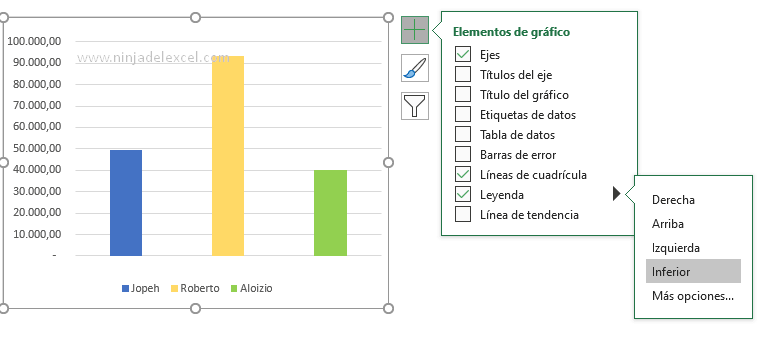
Curso de Excel Básico, Intermedio y Avanzado:
Pronto, ¡Cursos de Excel Completo!
Continúa leyendo nuestros artículos y entérate un poco más de lo que hablaremos en nuestra aulas virtuales.
Si llegaste hasta aquí deja tu correo y te estaremos enviando novedades.
¿Qué esperas? ¡Regístrate ya!
Accede a otros Tutoriales de Excel
- Cómo Insertar Porcentaje en el Gráfico en Excel
- Línea de Gráfico Trazada y Punteada en Excel
- Gráfico con Botones de Opción en Excel
- Cómo Crear un Gráfico de Cotizaciones en Excel
- Gráfico de Proyección Solar en Excel
- Gráfico de Columnas Apiladas en Excel – Es Muy Facil

















